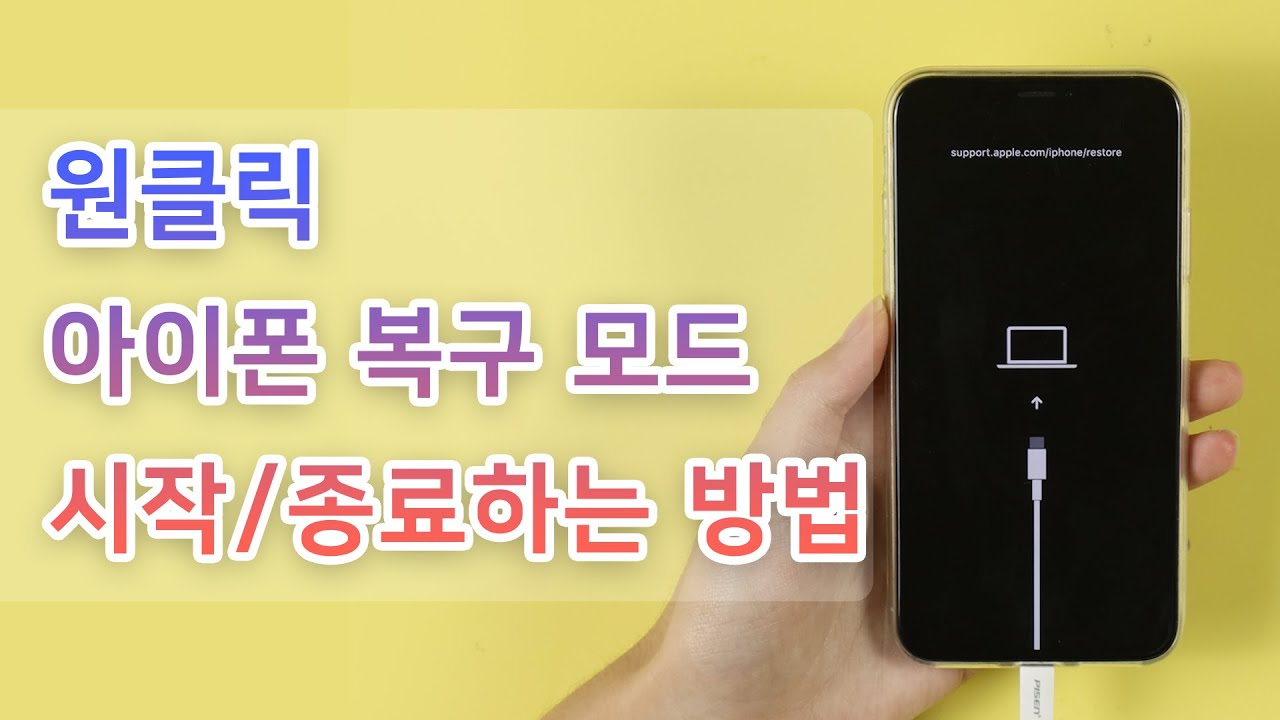아이폰을 사용하는 유저 중 의도하지 않았는데도 비활성화가 되는 경우를 흔하게 경험해 보셨을 거라 생각됩니다. 갑작스러운 상황에 머릿속이 새하얘지거나 까먹는 상황을 생각보다 자주 직면하게 되는데요, 그럴 때는 복구 모드를 시도하게 되는데 하는 과정에서 멈춤, 또는 성공적으로 기기를 복원하지 않은 경우가 있습니다. 그렇다면 쉽고 간단하게 이러한 문제를 해결해 볼 수 있는지에 대해서 간단히 설명해 드리겠습니다.
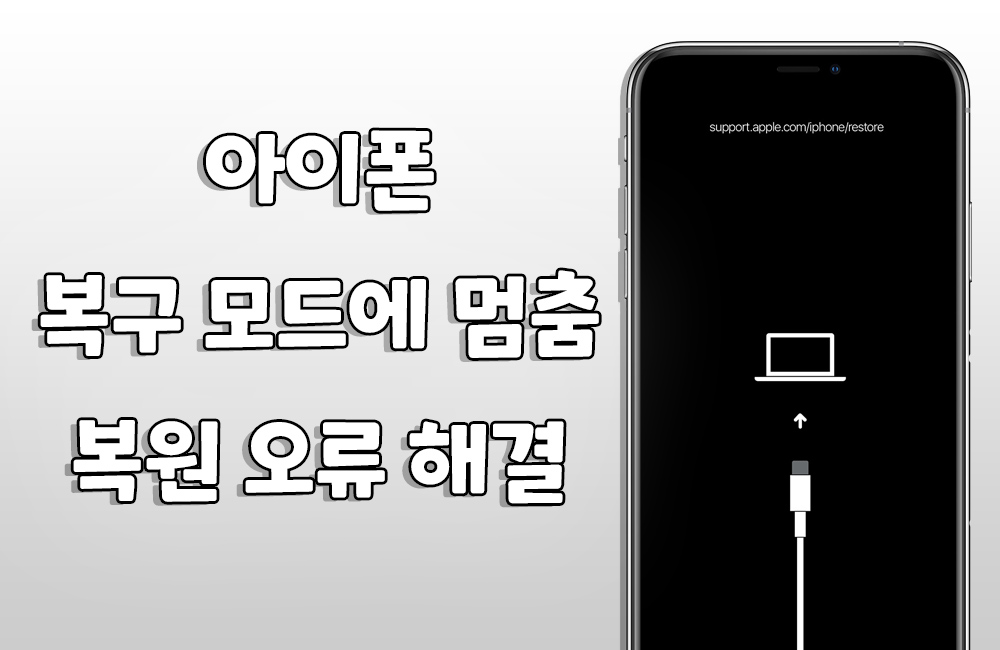
1 부: 복구 모드가 복원되지 않으면 어떻게 됩니까?
복구 모드를 사용하다가 화면이 바뀌면서 장치를 연결하라는 화면이 보이게 되는데 만약 이러한 과정까지 오게 된 경우에는 쉽게 다음 과정을 이어가실 수 있습니다. 하지만 중간에 멈추거나 화면이 뜨지 않는 경우도 있는데 이유를 간단하게 이야기를 해보자면 파일이 손상이 되었거나 전력이 부족해서 일어나는 상황이 생각보다 많다는 걸 알아야 합니다.
이렇게 이유만 알게 되더라도 그다음 과정을 쉽게 시도할 수 있거나 또는 문제점을 해결하기 위해서 다른 방법을 알아보는데요, 그렇다면 시도하는 와중에 자꾸만 화면이 멈춘다면 어떻게 행동을 해주어야 하는 걸까요? 아래 2 부에서 알아보세요.
2 부: 아이폰을 복구 모드에서 벗어나게 하는 방법
1. 아이폰을 강제로 재시작하기
- Face ID 지원 iPhone: 음량 높이기 버튼을 눌렀다가 빠르게 손을 떼고 음량 낮추기 버튼을 눌렀다가 빠르게 손을 뗀 다음, 측면 버튼을 길게 누르세요. Apple 로고가 나타나면 버튼에서 손을 떼세요.
- iPhone 8 또는 iPhone SE(2세대 이상): 음량 높이기 버튼을 눌렀다가 빠르게 손을 떼고 음량 낮추기 버튼을 눌렀다가 빠르게 손을 뗀 다음, 측면 버튼을 길게 누르세요. Apple 로고가 나타나면 버튼에서 손을 떼세요.
- iPhone 7: 음량 낮추기 버튼과 잠자기/깨우기 버튼을 동시에 길게 누르고 Apple 로고가 나타나면 두 버튼을 모두 떼세요.
- iPhone 6s 또는 iPhone SE(1세대):잠자기/깨우기 버튼과 홈 버튼을 동시에 길게 누르고 Apple 로고가 나타나면 두 버튼을 모두 떼세요.
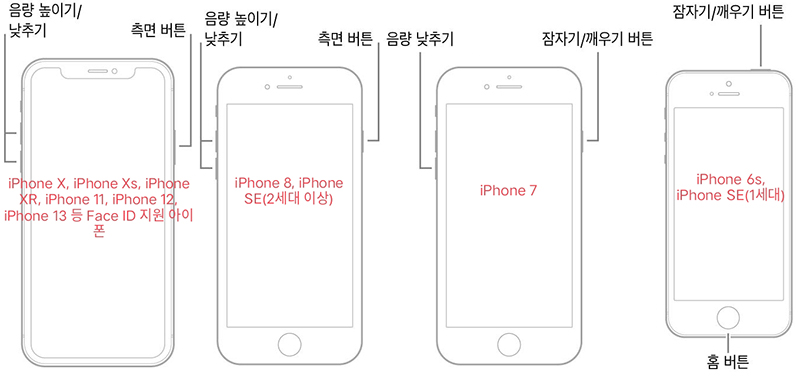
2. 아이마이폰 픽스포를 사용하여 원클릭 복구 모드를 종료하기
생각보다 위의 방법이 복잡하거나 어렵지가 않아 아마 첫 시도에서 대부분 다시 시작을 해보실 수 있으신데요, 하지만 예외도 있으니 이러한 경우라면 이 두번째 방법을 이용해 보시는 것이 좋습니다. 바로 아이마이폰 픽스포(iMyFone Fixppo)를 사용하는 것인데요.
주요 기능
- 화면 멈춤 현상, iOS 업데이트 무한 로딩 등 시스템 문제 해결합니다.
- 복구 모드로 들어가거나 나가게 하는 기능이 100% 무료입니다.
- 아이폰, 아이패드 공식 서명된 이전 버전으로 다운그레이드해줍니다.
- iPhone 16, iOS 18까지 지원됩니다.
먼저 아래 동영상으로 복구 모드를 종료하는 단계를 알아보세요.
iMyFone Fixppo로 원클릭 복구 모드 탈출
Step 1.아이마이폰 픽스포를 다운로드하여 설치합니다.
Step 2.픽스포를 실행하여 아이폰을 PC에 연결하고 종료 버튼을 클릭합니다.
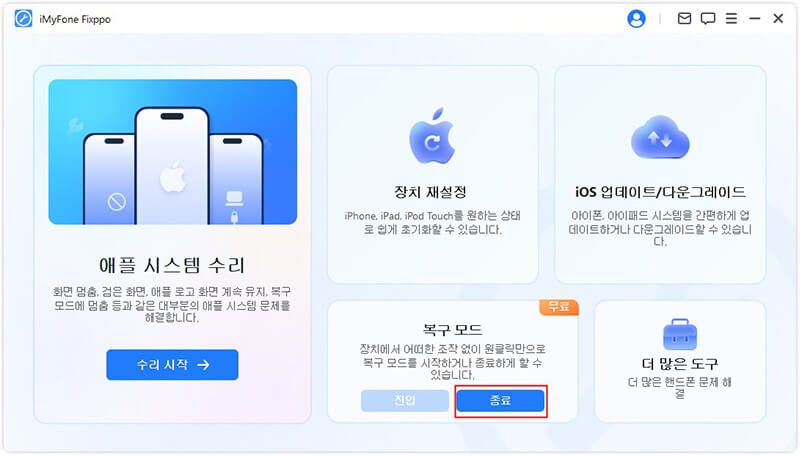
Step 3.잠시 후 기기가 복구 모드 종료됨을 확인할 수 있습니다.
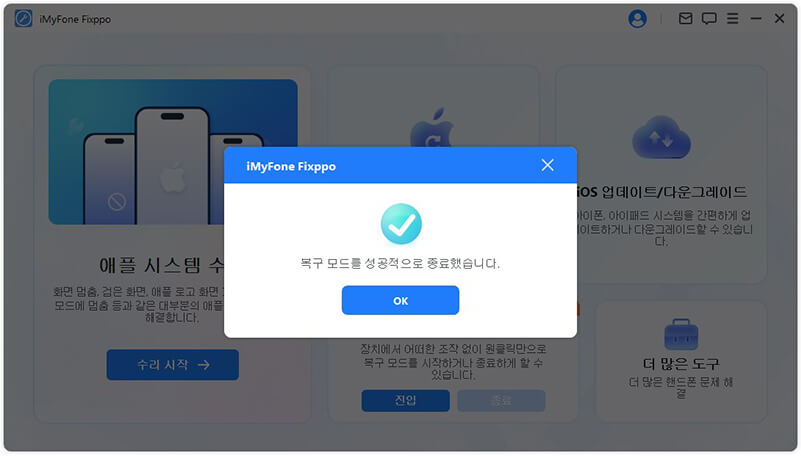
팁
프로세스가 완료되었지만 기기가 다시 시작되지 않으면 다시 시도하거나 표준 모드를 사용하여 기기를 수정하세요. 표준 모드는 데이터 손실 없이 고장을 수정할 수 있습니다.3. iTunes 또는 Finder를 사용하여 아이폰 복원하기
그리고 또 다른 방법은 아이튠즈와 파인더를 이용하는 것입니다.
Step 1.컴퓨터에 기기를 연결합니다.
Step 2.macOS Catalina 및 이후 버전이 설치된 Mac의 경우 Finder를 엽니다. macOS Mojave 및 이전 버전이 설치된 Mac이나 PC에서는 iTunes를 엽니다.
Step 3.iTunes의 상단 모서리에 파인더의 사이드 바에 아이폰 아이콘을 클릭합니다. iPhone 복원 또는 초기화를 클릭하면 됩니다.
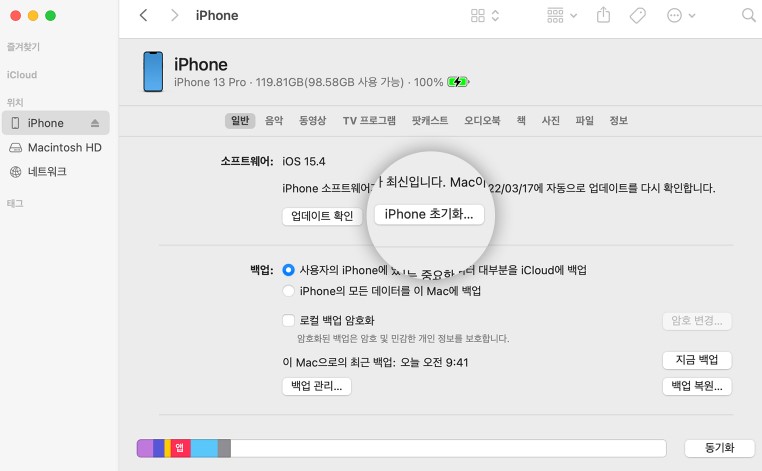
이렇게 설명하는 대로 잘 따라온다면 아이튠즈나 파인더로도 편하게 복원을 시도해볼 수 있습니다. 생각보다 어려운 부분이 없다 보니 복원을 시도해야 하는 상황에도 금방 대처를 해보실 수 있으시죠. 특히 과정 자체도 오래 걸리지 않을 뿐더러 기기가 수정이 되었으면 다시 시작을 하기 때문에 오랫동안 지루함을 기다려야 한다는 부담까지 함께 덜어보실 수 있습니다.
결론
각자 편한 방식으로 아이튠즈나 파인더 등을 이용해 주면 되지만 그중에서도 아이마이폰 픽스포는 간단하고 복잡함이 없는 방식으로 이루어져 있기 때문에 다른 방법이 복잡하게 느껴지시는 분들이 활용하기에 제격입니다. 스마트폰을 다시 복원해야 하는 상황인데 아직 대처를 하지 못해 막막함을 느끼신다면 다양한 방법을 모두 시도해 보시길 바랍니다.